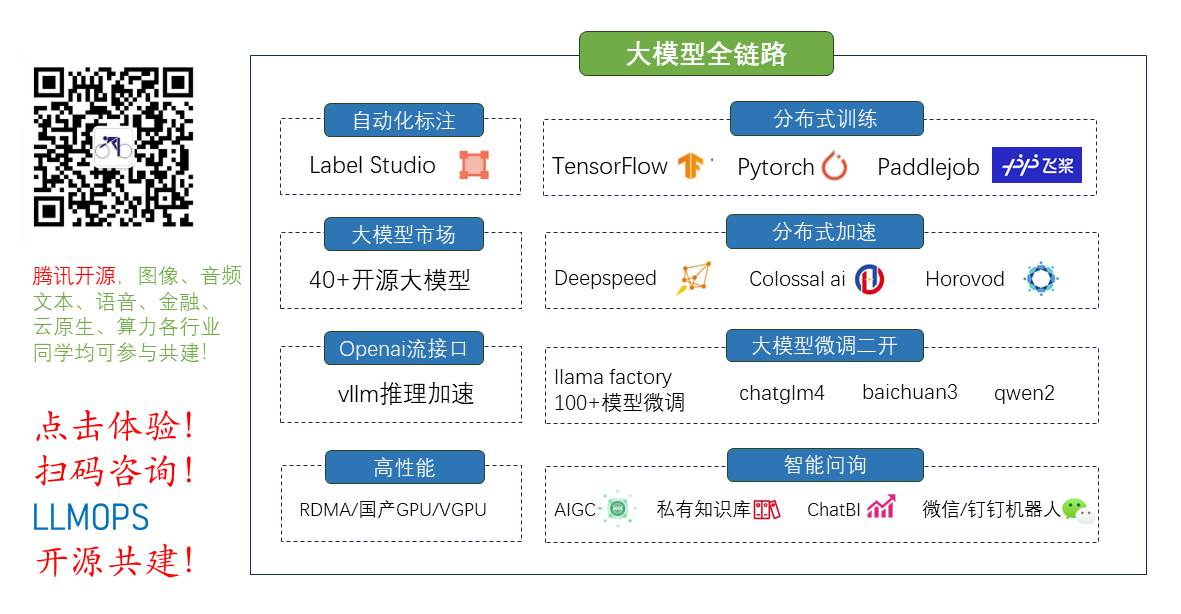
对于黑底白字、蓝底白字的pdf,ppt等材料、课件,在打印时一直受到困扰。尤其当材料课件中存在公式、图片等不能一次性修改或没法修改的内容时,网上的教程不再适用。这里给出一个通过ps进行批处理的方式。
以下面这幅图的课件为例,使用ps软件进行批处理操作。

一、导出文件成图片
(1)Adobe Acrobat软件导出pdf成图片:文件-另存为-jpg图片,将pdf的图片另存到一个单独的文件夹内。
(2)PPT导出PPT成图片:文件-另存为-jpg图片-所有幻灯片。
你发现所有页面均被保存成了深底白字的图片

二、设置ps批处理动作。
复制其中一张图片,并使用ps打开这张图片

选择窗口-动作,在动作设置框中新建动作,命令为“黑底白字转化”,并点击录制按钮

下面的操作不能有多余也不能减少。
1,在图层中,点击“创建新的填充或调整图层按钮”,选择“反相”,图片变成如图所示

2,在图层中,点击“创建新的填充或调整图层按钮”,选择“色调分离”,在色调分离属性窗口中。先将色调值从0的位置拖动到255的位置,再拖回0的位置。


则图片变成白底黑字可打印的图片样式

3,按键ctrl+s保存图片为jpg,覆盖原有图片,关闭当前psd文档,不保存。
4,选择菜单栏“窗口-动作”,关闭录制。前面的操作均被ps记录了下来。

下面就是ps自动批处理所有的图片了。
在ps中点击菜单栏,文件-自动-批处理,选择刚才录制的动作,选择pdf或ppt另存的图片文件夹,点击确定。你会发现ps在自动进行一系列的操作

打开图片存储的文件夹,发现除了原有黑底白字的图片,还有白底黑字的图片。删除所有黑色底的图片

三、合并图片成文件。
Acrobat合并图片生成pdf文件:打开Acrobat,选择文件-创建-将文件合并成单个PDF,在合并窗口,选择添加文件夹,合并文件,一个可以打印的pdf就制作好了。PPT合并图片生成ppt文件:新建ppt,插入,相册,插入图片来自文件磁盘,选中刚转化的所有白底黑字的图片,创建,一个可以打印的ppt就制作好了。








 本文介绍了一种使用Photoshop批量处理黑底白字或蓝底白字的PDF和PPT文件的方法,使其转换为适合打印的白底黑字格式。
本文介绍了一种使用Photoshop批量处理黑底白字或蓝底白字的PDF和PPT文件的方法,使其转换为适合打印的白底黑字格式。

















 672
672

 被折叠的 条评论
为什么被折叠?
被折叠的 条评论
为什么被折叠?










